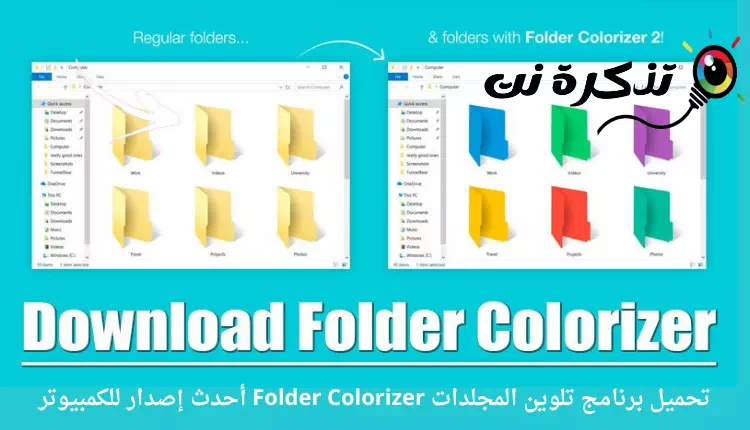Preuzmite najbolji program za promjenu i bojenje foldera (Folder Colorizer) za računar najnoviju verziju.
Windows 10 je najbolji i najčešće korišćeni operativni sistem za desktop računare.U poređenju sa svim ostalim operativnim sistemima računara, Windows 10 vam nudi mnogo funkcija i mogućnosti prilagođavanja.
Podrazumevano, možete Promijenite boju izbornika Start i boju trake zadataka وPrebacivanje između tamnih i svijetlih tema I još više. Međutim, o čemu Promijenite boje foldera U Windows 10?
Windows 10 vam ne daje opciju za izmjenu boja mape. Da, možete promijeniti ikone foldera, ali ne i njihove boje. Podrazumevana boja za fascikle je postavljena na žutu u Windows 10.
Međutim, dobra stvar je što možete koristiti mnoge aplikacije za prilagođavanje trećih strana da biste promijenili boju mape u Windows 10. Boja fascikle za Windows vam omogućava da bojom kodirate datoteke i fascikle u operativnom sistemu.
Dakle, u ovom članku ćemo govoriti o jednom od najboljih alata za prilagođavanje za Windows 10, poznatom kao Folder Colorizer. I ne samo to, već ćemo razgovarati i o tome kako instalirati softver na Windows. Saznajmo.
Šta je to Folder Colorizer?

pripremiti program Folder Colorizer Jednostavan alat za korištenje Windowsa za promjenu boja mape. Dobra stvar u vezi programa Folder Colorizer Male je veličine i vrlo jednostavan za korištenje.
Programu je potrebno manje od 20MB prostora za pohranu za instalaciju. Jednom instaliran, radi u pozadini bez usporavanja sistema. Program imenuje bilo koju fasciklu u Windows Exploreru bojom.
Najnovija verzija Folder Colorizer i on Folija Colorizer 2 Donosi opciju mijenjanja boja direktno u kontekstualnom izborniku. To znači da ako želite da promenite boju fascikle, kliknite desnim tasterom miša na fasciklu i izaberite Colorize zatim odaberite boja.
Neka se fascikle ističu

Ako se bavite velikim brojem fascikli na računaru, možda ćete pronaći Folder Colorizer Veoma korisno. Međutim, postoje trenuci kada moramo birati određeni folder redovno i hitno.
Označavanje fascikli u različitim bojama može biti najbolji način da ostanete organizirani, posebno ako imate posla s mnogo mapa.
U takvom slučaju možete koristiti Folder Colorizer Za bojenje foldera. Na ovaj način ćete moći brzo da odaberete folder.
Važno je napomenuti da to ni na koji način ne utiče na performanse sistema. Ne morate čak ni da pokrećete program sve vreme u pozadini, tako da to ne utiče na performanse računara.
Preuzmite Folder Colorizer za PC (najnovija verzija)

Sada kada ste potpuno upoznati s programom Folder Colorizer Možda ćete želeti da preuzmete program male veličine na svoj računar.
Imajte na umu da je Folder Colorizer Dostupan u dvije verzije: (Starija verzija je dostupna besplatno ، Dok je za najnoviju verziju potrebna pretplata).
Ako planirate promijeniti samo boje mape, možete koristiti besplatnu verziju. Osim toga, besplatna verzija Folder Colorizer Označite fascikle različitim bojama.
Izgubljeni, podijelili smo najnoviju verziju program Folder Colorizer. Datoteka podijeljena na linkovima ispod ne sadrži viruse ili zlonamjerni softver i potpuno je sigurna za preuzimanje i korištenje. Dakle, prijeđimo na linkove za preuzimanje.
- Preuzmite Folder Colorizer za PC (instalirano van mreže).
Kako instalirati Folder Colorizer na PC?
Duže instaliranje programa Folder Colorizer Vrlo je jednostavno, posebno na operativnom sistemu Windows 10. Prvo morate preuzeti program Folder Colorizer Koje smo podijelili u prethodnim redovima.
Nakon preuzimanja, pokrenite datoteku za instalaciju Folder Colorizer Pratite uputstva koja se pojavljuju ispred vas na ekranu. Nakon instalacije, pokrenite aplikaciju na svom računaru. Obavezno ponovo pokrenite računar nakon instalacije.
Nadamo se da će vam ovaj članak biti koristan da saznate sve o preuzimanju i instalaciji Folder Colorizer. Podijelite svoje mišljenje i iskustvo s nama u komentarima.